我們在使用WinXP系統自帶的IE浏覽器上網,有的時候浏覽器會打不開。雙擊也沒有反應,IE浏覽器一直顯示正在打開網頁,打開網頁後圖片又顯示錯誤。這該怎麼辦好呢?遇到這樣的問題,我們應該怎麼去解決它好呢?不要擔心,現在小編就教和大家說一下WinXP系統浏覽器打不開的解決方法。
解決方法如下:
1、設置網絡。這種原因比較多出現在需要手動指定IP、網關、DNS服務器聯網方式下,及使用代理服務器上網的。仔細檢查計算機的網絡設置。
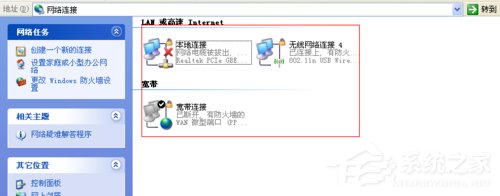
2、設置DNS服務器。你可以手動指定DNS服務(地址可以是你當地ISP提供的DNS服務器地址,也可以用其它地方可正常使用DNS服務器地址。)在網絡的屬性裡進行,(控制面板—網絡和拔號連接—本地連接—右鍵屬性—TCP/IP協議—屬性—使用下面的DNS服務器地址)。不同的ISP有不同的DNS地址。有時候則是路由器或網卡的問題,無法與ISP的DNS服務連接,這種情況的話,可把路由器關一會再開,或者重新設置路由器。
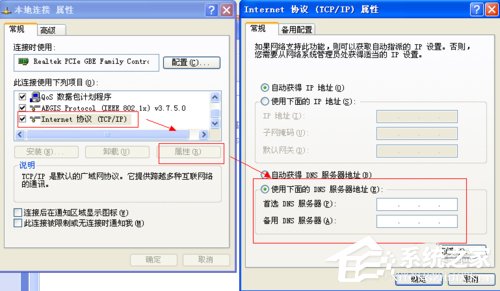
3、設置IE屬性,清理緩存。右擊浏覽器-屬性-設置空白頁面-刪除浏覽器歷史記錄。
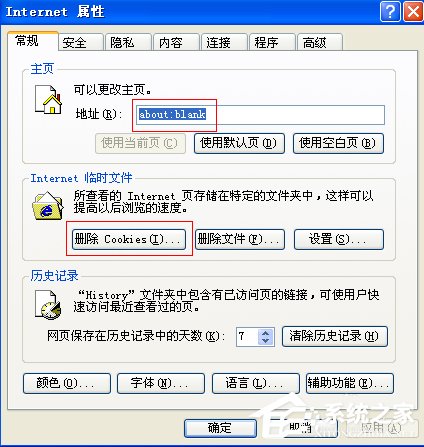
4、重置IE浏覽器設置。
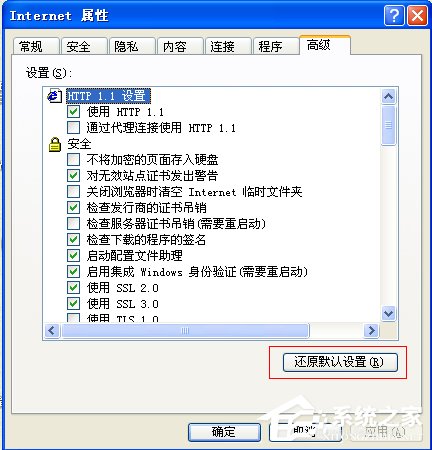
5、安裝360安全衛士--電腦清理-重啟浏覽器。
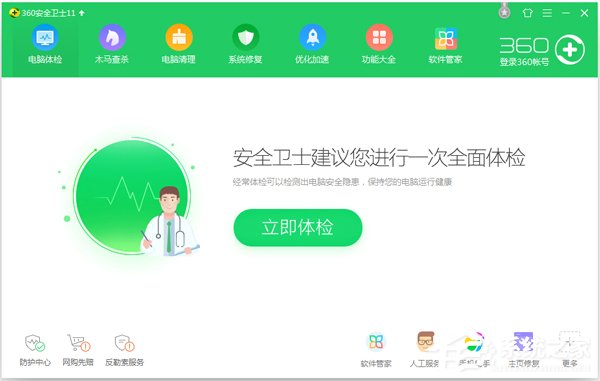
6、安裝金山衛士-垃圾清理-重啟浏覽器。

(1)、打開金山衛士,清理垃圾功能。
(2)、選擇清理垃圾功能-選擇清理垃圾的選擇頁面-對應進行打鉤-點開詳情-打鉤之後掃描。
(3)、點擊開始掃描。建議設置掃描時間,能定時幫用戶電腦自動清理垃圾,比較方便。
7、安裝電腦管家-垃圾清理-重啟浏覽器。
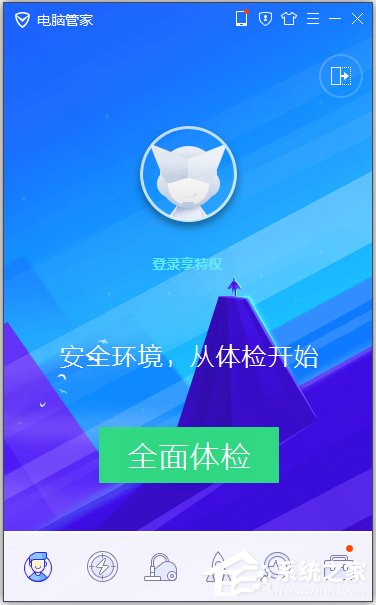
(1)、點擊網頁打不開,可以找到三種不同情況的IE問題分別為:網站內鏈接打不來、IE浏覽器出錯。一鍵修復即可。
(2)、打開騰訊電腦管家-電腦門診-找到上網異常版塊。
(3)、自主攻略可供用戶參考。
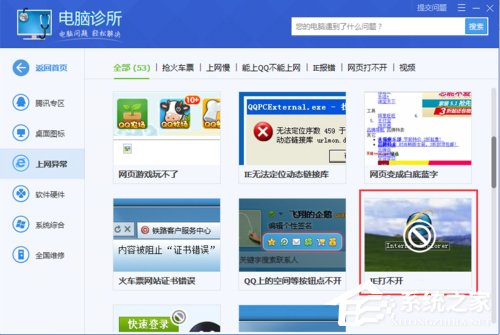
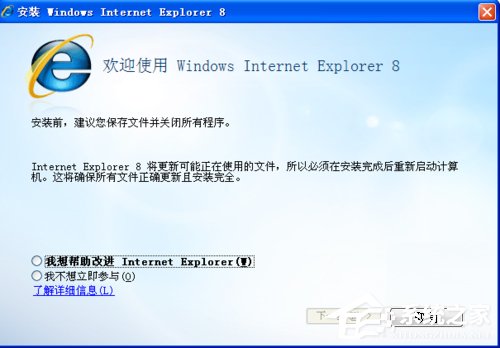
上述也就是WinXP系統浏覽器打不開解決方法的全部內容了。如你在使用浏覽器的時候也有遇到這樣的問題的,那也沒事,現在你只要按照上述的方法幫助去操作就可以解決你的問題了。如有需要的都可以按照上述的方法去解決。